Windows7のパソコンで、現在ログインしているユーザー名(アカウント名)を確認する方法について案内しております。
対象OSWindows7
この記事で得られること
Windows7のパソコンで、ログイン中の「ユーザー名」と「管理者」なのかどうかを確認する事が出来る。
操作の案内の前に伝えておきたい事
ユーザー名は他の呼び方で、
- アカウント名
- サインイン名
- ログイン名
と言ったりしますが、ここではユーザー名とさせていただきます。
パソコンを家族や複数で使用しており、ユーザーを切り替えて使用していると、どのユーザーでログインしているのか解らなくなったり、システムに変更を加える(システムの復元など)際に、管理者(Administrator)の許可が求められたりする時があります。
そういった場合、どのユーザー名でログイン中なのか?またはユーザーが管理者かどうかの確認のときに役立ちます。
操作手順
Windows7のパソコンで、現在ログインしているユーザー名を確認する案内に入ります。
・左下にある「スタート」ボタンを左クリックし「ロゴの下にユーザー名」が表示されます。

・管理者かどうか確認するには「ロゴ」を左クリック。

・ここでユーザー名と管理者かどうか確認することが出来ます。

①All
ユーザー名が表示されます。
②Administrator
Administratorは管理者の事であり、管理者以外の場合は「標準ユーザー」や「Guest」が表示されます。
③パスワード保護
パスワードが設定されていれば「パスワード保護」と表示され、設定していないのであれば何も表示されません。
「Windows7 現在ログインしているユーザー名を確認する」については以上になります。
今日も明日もあなたにとって良き1日でありますように^^







この記事へのコメントはありません。